Windows 7のタブキーに問題がありますか?私は私が知っている!私のデスクトップマシンはWindows 7 64ビット版で動作し、数日前から数ヶ月間正常に動作しています。突然、タブキーは私をオンラインフォームの次のフォームフィールドに移動させませんでした。私はそれが奇妙だったけれど、ブラウザを再起動して一度は動作しましたが、後でランダムに停止しました。
ブラウザには隔離されていましたが、 Word、Outlook、Quickbooksで問題が発生します。どのような王室の痛み!私はそれが動作を停止するまで、どのくらい私がタブキーを使用したのか分からなかった!とにかく、いくつかの研究をして、物事を混乱させた後、私は問題が何かを考え出しました。この記事では、考えられるさまざまな解決方法を書き留めてみようと考えています。うまくいけば、あなたのタブキーが再び正しく機能するようになるでしょう。
キーボードやキーボードを切り替えたので、それでも同じ問題がありました。この問題は、通常ソフトウェアの問題であり、キーボード入力や他のプログラムと干渉する他のプログラムが原因です。
0
KVMスイッチ
ハードウェアを除外するには、キーボードがコンピュータに直接接続されていることを確認します。キーボードから複数のコンピュータを制御できるようなスイッチやミドルデバイスには接続しないでください。このような設定をしている場合は、タブキーの問題を引き起こしているスイッチデバイスかもしれません。そこから切断して、コンピュータに直接再接続します。問題がなくなるかどうか確認してください。
Synergy
問題はハードウェアスイッチではなく、Synergyというプログラムです。これは、ネットワーク接続を介して複数のコンピュータでマウスとキーボードを共有できる小さなアプリです。それは無料で、キーボードとマウスを共有するためのハードウェアが必要ないため、きれいです。それに、3つのオペレーティングシステムすべてに対応したソフトウェアを持っているので、Windows、Mac、Linuxマシン間で共有することができます。
とにかく、何らかの理由でSynergyがタブキーが機能しなくなっていました
キーボードの組み合わせ
システムによっては、Windowsで何かを有効または無効にするキーの組み合わせがいくつか押されている可能性がありますタブキーが正しく機能しなくなります。
- ALT + 0 + 0 + 9
- Windowsキーを2回押す(スティックキーをオフにする)
- ALTキーを2回押します。
- CTRLキーを2回押します。
Xerox Printer Drivers
問題には、コンピュータにXeroxプリントドライバもインストールされています。具体的には、Xeroxジョブトラッカープロセスは、タブキーで問題を引き起こすことが知られています。
Xeroxプリンタドライバを使用していてもそれらのプリンタを使用していない場合は、プリンタと関連するプリンタソフトウェアを完全にアンインストールしてください。
キーボードドライバのアンインストール
キーボードドライバをアンインストールしてから再インストールする以外にも、試してみてください。 デバイスマネージャーに移動し、キーボードを展開して右クリックしてアンインストールしてください。
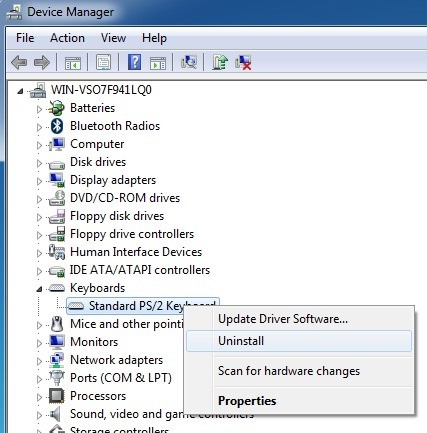
直ちにコンピュータを再起動し、Windowsにキーボードを再インストールさせます。うまくいけば、上記の方法の一つがあなたの問題を解決しました。そうでない場合は、ここにコメントを投稿してください。お楽しみください!